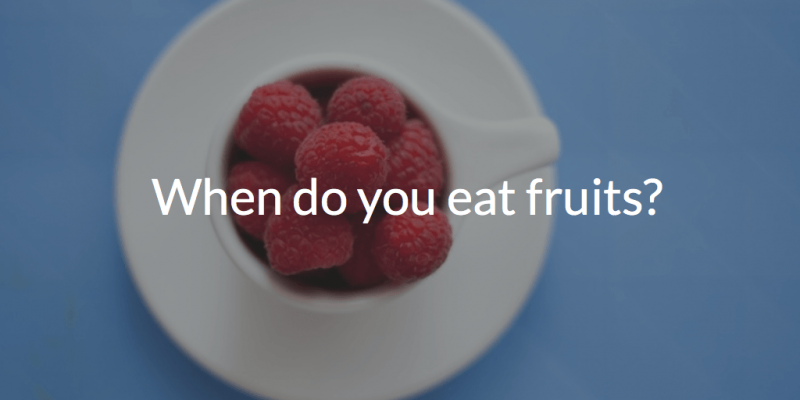Sådan diagnosticeres Phantom Cursor-problemet på din Mac

Jeg konverterede til Mac-kulten for omkring 3 år siden. Jeg havde brugt Mac'er lidt i folkeskolen og derefter igen på college i vores skoles computerlaboratorium, men det var først efter min eksamen, at jeg købte min første MacBook. 3+ år senere, og det går stadig stærkt; Jeg har aldrig haft et eneste problem med det.
Nå, okay, bare det ene spørgsmål. For et stykke tid et par måneder tilbage var min Mac besat.
Okay, ikke som besat af et besat spøgelse, men der foregik bestemt noget underligt. Jeg ville bare skrive, og pludselig ville markøren hoppe til et tilfældigt sted på siden, og al min tekst flyttede til den del af dokumentet. Sektioner i mine tekstdokumenter blev fremhævet og derefter slettet fuldstændigt næste gang jeg lavede et tastetryk. Det var forfærdeligt. Min produktivitet faldt, fordi jeg ikke kunne skrive endnu et halvt blogindlæg, uden at det hele gik i stykker.Annoncering
Min efterfølgende kamp med min Mac for at løse fantommarkørens mysterium tog cirka en uge med at søge Mac-brugerfora, opfindsom fejlfinding og spørge mine venner, der brugte Mac, om de nogensinde havde stødt på noget lignende.
Hvis du har den frygtede fantommarkør, der hjemsøger din Mac (og du kører en version af OSX 10), er her en oversigt over de vigtigste årsager til dette problem for at hjælpe dig med at diagnosticere, hvad der forårsager din markørfejl.
Almindelig årsag nr. 1: Du skal justere dine pegefeltindstillinger
For nogle Mac-bærbare computere er problemet relateret til dine trackpad-indstillinger. For at finde ud af, om dine markørproblemer skyldes dine indstillinger, skal du gå til Systemindstillinger. Vælg pegefelt, og fjern markeringen i afkrydsningsfeltet til pegefeltbevægelser, og marker Ignorer utilsigtet pegefeltinput. Ved effektivt at gøre din pegefelt mindre følsom over for din input, kan du fjerne årsagen til dine markørproblemer.Annoncering
En anden mulig måde at løse fantommarkørproblemet på en Mac-bærbar computer er at tilslutte en USB-mus og bruge den i stedet for din pegefelt. Hvis en defekt pegefelt er årsagen til, at din markør hopper rundt på skærmen, kan du bruge en mus i stedet for at omgå fejlen. Bare sørg for at gå ind i Systemindstillinger, når du har tilsluttet musen, og vælg Ignorer pegefelt, når musen er til stede under pegefeltindstillingerne.
Almindelig årsag nr. 2: Du skal nulstille din PRAM
Parameteren RAM (PRAM) er, hvor en Mac gemmer grundlæggende oplysninger (f.eks. Klokkeslættet), så du ikke behøver at indtaste det igen hver gang du starter computeren. Nulstilling af PRAM er som en smartere måde at forsøge at løse et teknisk problem ved at tænde og tænde for maskinen igen. Ikke særlig elegant, men det kan ofte få jobbet gjort.
Luk først din computer. Tag derefter stikket ud, tag batteriet ud, og hold derefter tænd / sluk-knappen nede i et antal på ti. Udskift batteriet, sæt strømledningen i igen. Tænd computeren igen, og hold straks følgende taster nede: Option, Command, P, R.Annoncering
Hvis du holder disse taster nede, og du vil høre et blødt klokkespil. Bliv ved med at holde disse fire taster nede, indtil din computer klokker for anden gang, og slip dem derefter. Nulstillingen er derefter afsluttet, og du er klar til at prøve at skrive igen og se, om fantommarkørprogrammet stadig vedvarer.

Almindelig årsag nr. 3: Du har malware
Hvis du har malware, vira eller spyware, der inficerer din computer, kan de nogle gange forårsage markørfejl. Som vi alle ved, er Mac-computere generelt mindre tilbøjelige til at få denne slags problemer end pc'er, men det kan stadig ske. Brug en gratis prøveversion af et program som MacScan til at kontrollere din harddisk for noget grimt. Hvis programmet finder noget, kan det isolere og slette det sikkert.
Almindelig årsag nr. 4: Pegefeltbeskadigelse / forkert justering
I mit tilfælde var dette kilden til alle mine fantommarkørproblemer. Over tid (og delvist på grund af at spille for mange videospil, der fik mig til at gøre et kraftigt klik) var min pegefelt blevet lidt deprimeret og sendte den ud af justering og fik min computer til at læse den som konstant blev klikket på.Annoncering
I tilfælde af min MacBook reddede min Mac-kyndige værelseskammerat dagen. Han fjernede batteriet fra min bærbare kabinet og brugte et let tryk med fingrene for at skubbe batterihuset meget lidt lige under pegefeltet. Dette lette tryk var lige nok til at poppe pegefeltet op et par millimeter i sin korrekte position.
Hvad med jer? Har du nogensinde haft et fantommarkørproblem? Og hvis ja, hvordan løste du det? Fortæl os i kommentarfeltet nedenfor!